جیمیل را میتوان یکی از سرویسهای ایمیل محبوب دانست. این سرویس گوگل در سال ۲۰۲۰ و با بیش از ۱/۵ میلیارد کاربر، توانست ۳۸ درصد از سهم بازار را بهدست آورد که آمار بسیار جالبی است. این تعداد از کاربر در سراسر جهان به ما نشان میدهد قطعا تلاش بسیار زیادی برای یادگیری و استفاده از تمام قابلیتهای سرویس خواهند کرد.
یکی از ویژگیهای جیمیل را میتوان لغو پیام ارسال شده دانست. درحقیقت، قابلیت لغو یا فراخوان مجدد ایمیل در جیمیل چند سال قبل معرفی شد و میتوان آن را بهعنوان یکی از ویژگیهای برتر سرویس گوگل هم بهحساب آورد. برای همهی ما اتفاق افتاده که پس از ارسال پیام، پشیمان شدهایم و تصمیم گرفتهایم آن را حذف یا لغو کنیم؛ اما آیا روش انجام این کار را میدانید؟ در این مقاله، قصد داریم روش لغو پیام ارسالشده در جیمیل را توضیح دهیم.
روش ارسال ایمیل در جیمیل
در ابتدا و قبل از آنکه بخواهیم وارد بحث لغو ارسال ایمیل در جیمیل شویم، بهتر است روش ارسال ایمیل در جیمیل را بهطورخلاصه مرور کنیم. برای ارسال ایمیل در جیمیل، مراحل زیر را دنبال کنید:
۱. وارد جیمیل شوید.
۲. در سمت چپ قسمت بالا، گزینهی Compose را انتخاب کنید.
۳. در فیلد To، آدرس پست الکترونیکی گیرندهی پیام را وارد کنید.
۴. در فیلد Subject، موضوع ایمیل ارسالی را وارد کنید. موضوع انتخابی میتواند مربوط به کار، درس، اسناد یا هر چیزی باشد که مستقیم انتخاب خواهید کرد.
۵. پیام خود را در بخش مرتبط وارد کنید.
۶. درادامه و در قسمت پایین صفحه، روی گزینهی ارسال (Send) کلیک کنید.
شما به همین سادگی میتوانید متن ایمیل ارسالی خود را نگارش و ارسال کنید.
معنای دقیق لغوکردن ارسال ایمیل در جیمیل
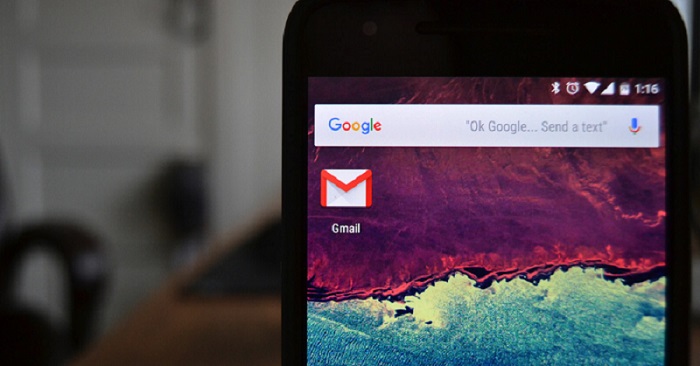
حقیقت این است که امکان بازیابی ایمیل ارسالشده در جیمیل وجود ندارد؛ اما گوگل این اجازه را به شما میدهد قبل از مشاهدهشدن پیام، بتوانید عملیات را لغو کنید و پیام را از صندوق ورودی شخص مدنظرتان خارج کنید. این بدانمعنا است که پس از مشاهدهشدن پیام، امکان لغو پیام وجود ندارد.
همچنین، فراموش نکنید لغو ایمیل ارسالشده در جیمیل فقط برای مدت محدودی امکانپذیر است. البته شرایط در جیمیل بدینترتیب است؛ درحالیکه کاربران اوتلوک حتی پس از مشاهدهشدن پیام هم میتوانند تغییراتی بهوجود آورند.
نزدیکترین قابلیت به بازخوانی ایمیل در جیمیل را میتوان حذف دسترسی به ایمیلی محرمانه دانست. استفاده از حالت محرمانه به شما اجازه میدهد تاریخ انقضا و رمزعبور جدیدی برای ایمیل تنظیم کنید و دسترسی زودهنگام را حذف کنید که درحقیقت، میتوان گفت همان بازخوانی ایمیل است.
بهمنظور ارسال ایمیل محرمانه، میتوانید از روش زیر استفاده کنید:
۱. وارد جیمیل شوید و پیام خود را ارسال کنید.
۲. به قسمت پایین سمت راست پنجره بروید و روی گزینهی حالت محرمانه (Confidential Mode) کلیک کنید. ظاهر این گزینه شبیه قفل با تایمر است.
۳. تاریخ انقضا و کد عبور تعیین کنید.
۴. گزینهی ذخیره (Save) را انتخاب کنید.
۵. برای ازبینبردن دسترسی به ایمیل محرمانه، وارد جیمیل شوید و ایمیل مدنظرتان را از بخش مرتبط پیدا کنید.
۶. ایمیل را باز و گزینهی حذف دسترسی (Remove Access) را انتخاب کنید.
روش لغو ایمیل ارسالشده در جیمیل
برای لغو ایمیل ارسالشده در جیمیل، مراحل زیر را دنبال کنید:
۱. وارد جیمیل شوید و پیام خود را آمادهی ارسال کنید.
۲. گزینهی ارسال (Send) را انتخاب کنید.
۳. این بخش را میتوان نخستین فرصت برای لغو ارسال ایمیل در جیمیل دانست. هنگامیکه پیام را ارسال میکنید، اعلانی در پایین صفحه مشاهده خواهید کرد که گویای وضعیت ارسال پیام است. در سمت راست آن، میتوانید گزینهی لغو (Cancel) را انتخاب کنید.
۴. درصورتیکه این فرصت را از دست دادهاید، جیمیل دومین اعلان را ارسال خواهد کرد که در آن از واژهی ارسالشده (Sent) استفاده کرده است. برای لغو ارسال ایمیل، میتوانید گزینهی Undo را انتخاب کنید.
انجام اقدامات ذکرشده نیازمند زمان است؛ اما کاری نیست که نتوانید انجام دهید یا غیرممکن باشد.
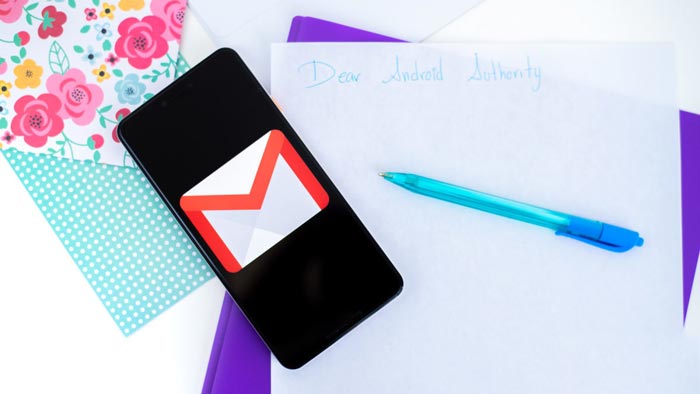
امکان لغو ایمیل ارسالشده در جیمیل از سال ۲۰۱۸ فراهم شده است؛ اما همانطورکه گفته شد، محدودیتهایی هم دارد. از همه مهمتر ویژگی مبتنیبر زمان و ثانیهها است که همین امر باعث افزایش حساسیت میشود. اگر نتوانید در ثانیههای نخستین ارسال ایمیل، باعث لغو ارسال پیام شوید، درنهایت پشیمان خواهید شد.
گوگل به این نتیجه رسیده است که این مسئله میتواند برای کاربران دردسرساز شود و به آنان این اجازه را داده تا بتوانند زمان لغو ایمیل را تمدید کنند یا افزایش دهند. در این بخش، خواهید آموخت چگونه میتوان زمان لازم برای لغم ایمیل ارسالشده در جیمیل را افزایش داد:
۱. وارد جیمیل شوید.
۲. روی گزینهی تنظیمات موجود در سمت راست قسمت بالا کلیک کنید.
۳. گزینهی تنظیمات را انتخاب کنید.
۴. در پایین برگهی General، بخش جدیدی با عنوان Undo Send را مشاهده خواهید کرد.
۵. منو کشویی کنار آن را انتخاب و روی گزینهی Send Cancelation Period of Preference کلیک کنید. محدودیت ۳۰ ثانیه است.
جمعبندی
با اینکه لغو ایمیل ارسالشده در جیمیل اندکی حساس و نیازمند سرعت و دقتعمل است، بودن این قابلیت بهتر از نبودن آن است. شما میتوانید با ایجاد تغییر در تنظیمات ذکرشده، شرایط را برای لغو ایمیل ارسالشده در جیمیل فراهم کنید تا این کار درنهایت بهسادگی انجام شود.
منبع:zoomit